JetBrains er kendt for sine dedikerede Integrated Development Environments (IDE’er). RustRover er deres nyeste produkt rettet mod programmeringssproget Rust.
Det understøtter Rust-programmeringssprog og andre teknologier, herunder Cargo, Web, TOML og database.
Denne funktionsrige IDE er i øjeblikket i offentlig forhåndsvisning. Alligevel vil det snart blive frigivet som en kommerciel IDE, hvor du kan få adgang til alle de værktøjer, der kræves for at styre dine Rust-projekter, inklusive en kodeeditor, compiler, debugger og værktøjer til test, fejlretning og implementering.
Så hvorfor vente? Lad os udforske RustRover i detaljer.
Indholdsfortegnelse
Hvad er en dedikeret IDE, og hvorfor oprettede JetBrains en?
Dedikeret IDE tilbyder funktioner, der passer til specifikke sprog. I dette tilfælde er det RustRover for Rust programmeringssprog. Disse adskiller sig fra flersprogede IDE’er, der understøtter flere programmeringssprog – for eksempel Visual Studio Code.
JetBrains er kendt for at skabe dedikerede IDE’er. RustRover er deres forsøg på Rust programmeringssprog. Der kan ikke benægtes, at Rust bliver populær for hver dag, der går. Det er et programmeringssprog på højt niveau, der tilbyder en robust model til fejlfri programmering.

Så hvad sker der med det allerede eksisterende Rusts open source-plugin? Ifølge officielt blogindlæg, vil den fortsætte med at eksistere. Så hvis du bruger plugin’et med CLion, kan du fortsætte med at gøre det uden behov for at få den kommercielle RustRover IDE.
Læs også: Bedste ressourcer til at lære rust
RustRover: En oversigt
RustRover er i øjeblikket i EAP (Early Access Program), så alle kan downloade det og prøve det. Dette afsnit vil dække, hvordan du installerer RustRover og dets første indtryk.
Installation af RustRover Preview
For at installere RustRover skal du først downloade den seneste forhåndsvisningsversion fra deres websted, RustRover: Rust IDE af JetBrains. Når den er downloadet, skal du følge instruktionerne på skærmen for at fuldføre installationen. Til Windows har den en smart installationsguide, der vil guide dig.
Under installationen kan du konfigurere installationen efter dine præferencer. Det lader dig opdatere PATH-variablen, hvilket er praktisk, hvis du kører Rust fra kommandolinjen. Det giver dig også mulighed for at oprette associationer (.rs), opdatere kontekstmenuen (Åbn mappe som projekt) og oprette en genvej på skrivebordet.

Det er det! Klik på Næste, og vent et par minutter på, at installationen er fuldført.
Bemærk: Før du bruger det, skal du acceptere JetBrains privatlivspolitik.
Ren grænseflade og fremragende tilpasning
RustRover kommer med en ren grænseflade med minimale, men meningsfulde muligheder. Fra hovedgrænsefladen kan du oprette nye projekter, åbne eksisterende eller hente dem fra versionskontrolsystemer (VCS) såsom Git, Mercurial og Subversion.
Den rene grænseflade er JetBrains nye brugergrænseflade der minimerer distraktioner og øger produktiviteten. Grænsefladen lader dig fokusere mere på koden, samtidig med at den giver nem adgang til dine værktøjer. Den nye brugergrænseflade er også meget tilpasselig.
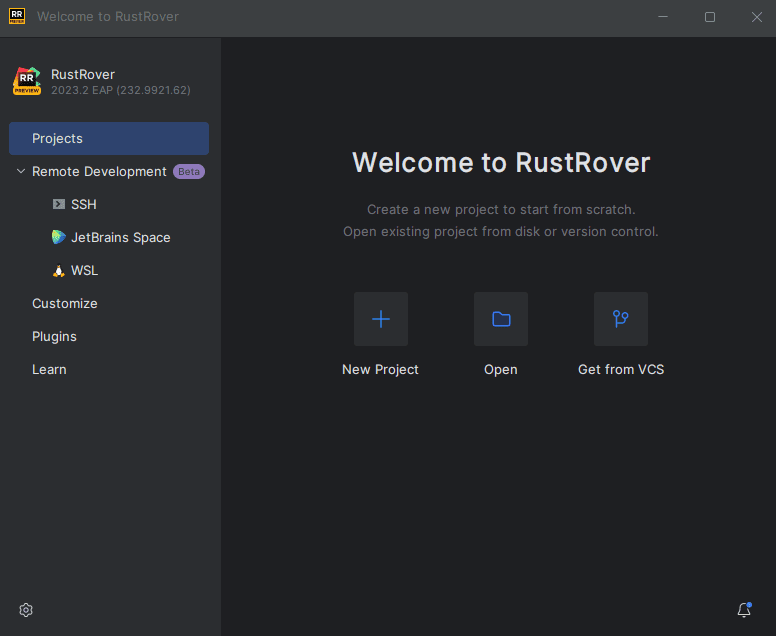
Du kan også tilføje konti, herunder GitHub, GitHub Enterprise og JetBrains Space.
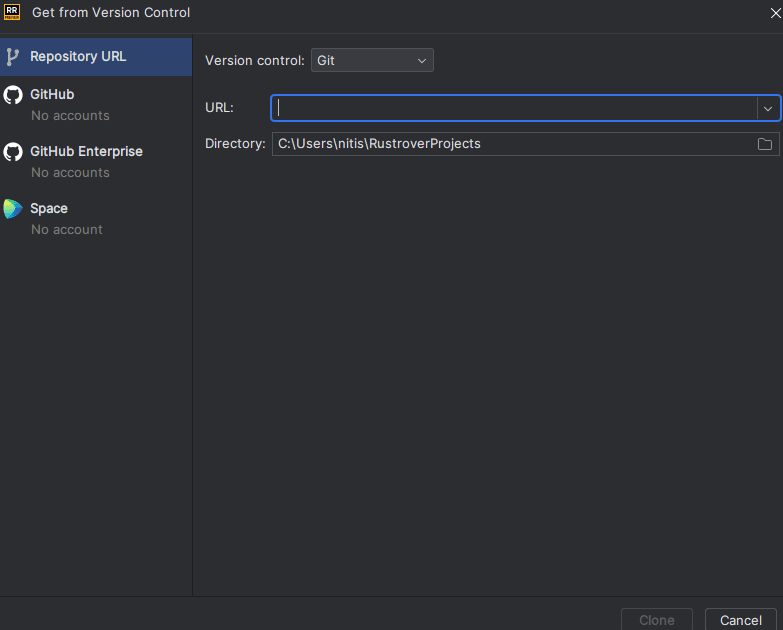
Du vil også se en smart sidemenu, der tilbyder mange muligheder. For eksempel får du en liste over de projekter, du arbejder på. Derudover har den et dedikeret område til at få adgang til Remote Development (i øjeblikket i Beta).
Du kan få adgang til fjernudviklingsmuligheder, herunder SSH, JetBrains Space og WSL.
Udover disse får du også mulighed for at tilpasse plugins og lære.
Her er vi interesserede i indstillingen Tilpas. Lige nu har RustRover begrænsede farvetemaer ud af æsken (Avancerede indstillinger giver dig adgang til flere temaer fra Marketplace). Du kan indstille den til mørk tilstand eller en lignende farvetilstand kaldet Dracula.
Hvis du kan lide at synkronisere alt sammen, kan du bruge “Synkroniser med OS.” For eksempel, hvis du bruger et lyst tema på dit OS, vil det skifte til det lyse farvetema i Rust.
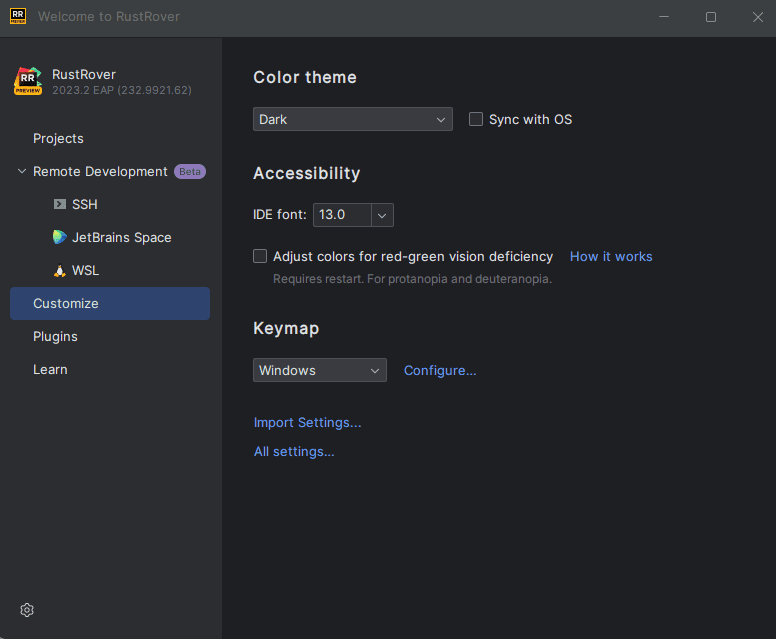
Tilgængelighedsmulighederne giver dig mulighed for at indstille skriftstørrelse eller justere farver for rød-grøn synsmangel. Endelig kan du også indstille keymap til din præference med muligheder som Windows, Emacs, Netbeans, Visual Studio Code osv. Dette hjælper dig med hurtigt at komme i gang med RustRover uden at skulle sætte det op fra bunden.
RustRovers avancerede indstillinger
Før du tror, at RustRover har begrænsede indstillingsmuligheder, skal du se på “Alle indstillinger.” Det åbner en række muligheder, hvor du kan personliggøre RustRover dybt. Det tilbyder mere nuancerede muligheder, der lader dig ændre dets udseende og adfærd.
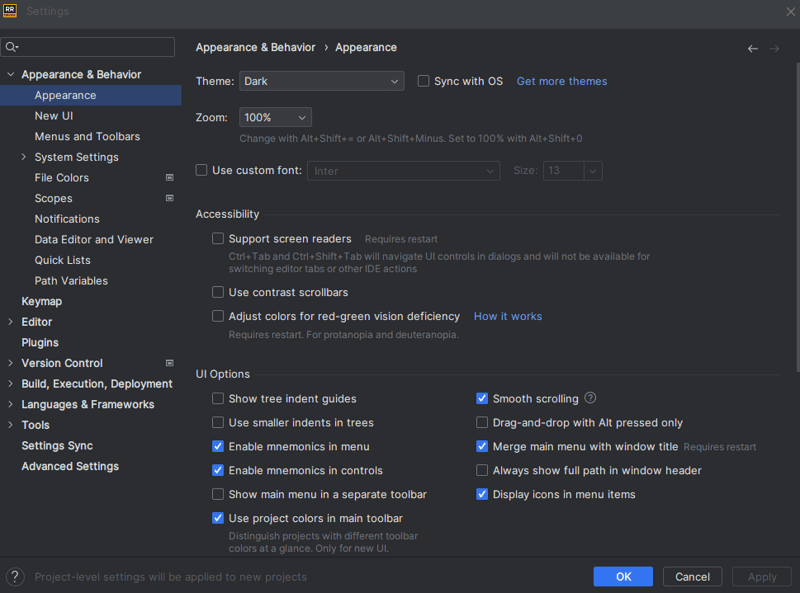
De forskellige ting, du kan gøre med Rusts avancerede indstillinger inkluderer:
- Slå UI-indstillinger til/fra for at opfylde dine præferencer
- Aktiver/slå Ny brugergrænseflade til og fra
- Tilpas menuerne og værktøjslinjerne
- Indstil filfarver
- Indstil omfang
- Indstil meddelelser, hurtige lister og stivariabler
- Rediger tastaturet i henhold til dine præferencer
- Installer temaer direkte fra markedspladsen
- Konfigurer versionskontrol baseret på dit projekt
- Skift indstillinger for build, udførelse og implementering
- Konfigurer sprog og rammer
Du får også adgang til værktøjer, der lader dig udføre nemme tredjepartsintegrationer. For eksempel får du Rsync, Code With Me, Terminal, Database, SSH Terminal osv.
Ydermere kan du også opsætte Settings Sync, som lader dig gemme alle dine indstillinger på din JetBrains-konto. Disse omfatter sikkerhedskopiering af brugergrænseflade, system- og kodeindstillinger, plugins, nøglekort og værktøjer.
RustRover Nøglefunktioner
I dette afsnit vil vi se nærmere på RustRovers nøglefunktioner.
#1. Skriv kode hurtigere
At skrive rustkode kræver en omhyggelig tankeproces. Da Rust følger ejerskabsmodellen, skal du være ekstra forsigtig, når du skriver din kode. Du kan dog bruge RustRover til at fremskynde tingene, takket være dens fremragende funktioner til at skrive kode hurtigere. Disse funktioner omfatter:
- Live skabeloner
- Kodefuldførelse
- Smart refactoring
- On-the-fly quick-fixes og analyser
- Kodegenerering
Disse funktioner kommer langt, når du arbejder på komplekse projekter. For eksempel kan du kode hurtigere ved at tilføje detaljer, såsom importer og manglende felter, eller automatisk udfylde relevante navne på tværs af din kode.
RustRover foreslår også hurtige løsninger ved at anvende et sæt inspektioner til din kode. Disse hurtige løsninger er fremragende måder at løse problemer automatisk på.
#2. Syntaksmarkering, kodesøgning og navigation
Læs og forstå nemt koden med fremragende syntaksfremhævningsfunktioner. Syntaksfremhæveren lader dig kende de forskellige sektioner af din kode, såsom variabler, funktioner, blokke, typer, makroer og så videre. Du får også komplette typeoplysninger med inlay-tip, der hjælper dig med nemt at udforske din kode.
RustRover tilbyder også problemfri navigation på tværs af kodebasen. Du kan lave en kodesøgning med hurtige highlights.
#3. Hurtig adgang til dokumentation
Når du koder Rust i RustRover, får du adgang til dokumentation, hvilket sparer dig meget tid. Det hjælper dig også med at forstå din kodebase bedre. Dette er praktisk, især for en mere omfattende kodebase, hvor du skal have adgang til dokumentation oftere.
#4. Plugins Marketplace
Moderne IDE’er tilbyder en fremragende markedsplads. RustRover kommer også med en, hvor du kan vælge mellem tusindvis af plugins. Disse plugins tilføjer tilpasningsfunktionalitet og tilbyder integrationsmuligheder.
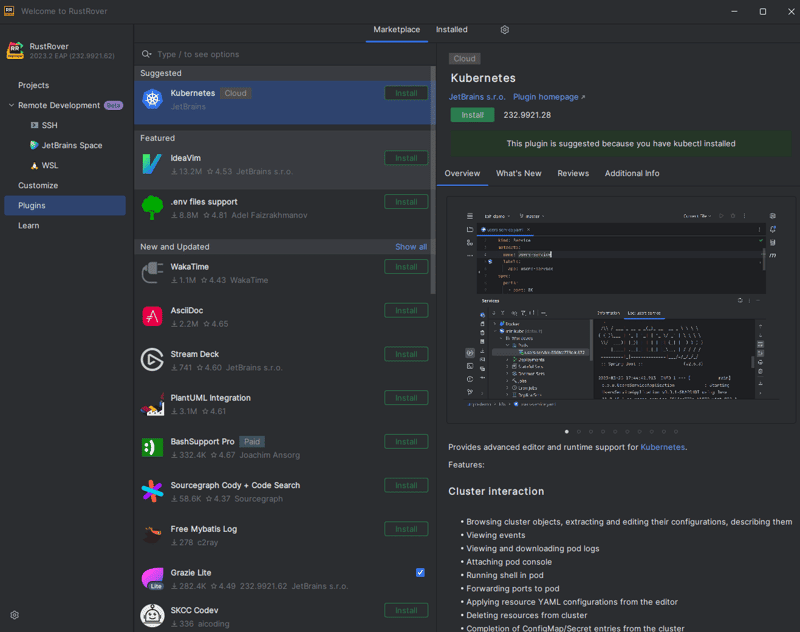
For eksempel, hvis du vil arbejde med Kubernetes direkte fra RustRover, skal du installere Kubernetes plugin, eller hvis du kan lide Vim, kan du få RustRover til at fungere som en ved at installere IdeaVim, som giver dig adgang til Vim-motoren.
#5. Fremragende VCS Support/Team Samarbejde
RustRover er lavet med teamsamarbejde i tankerne. Du kan oprette teamsamarbejde med fuld support til VCS. Ja, du kan forbinde Git/GitHub, Mercurial og Subversion. Du kan også bruge Code With Me, en kollaborativ JetBrains-funktion, der lader dig arbejde med teams i realtid.
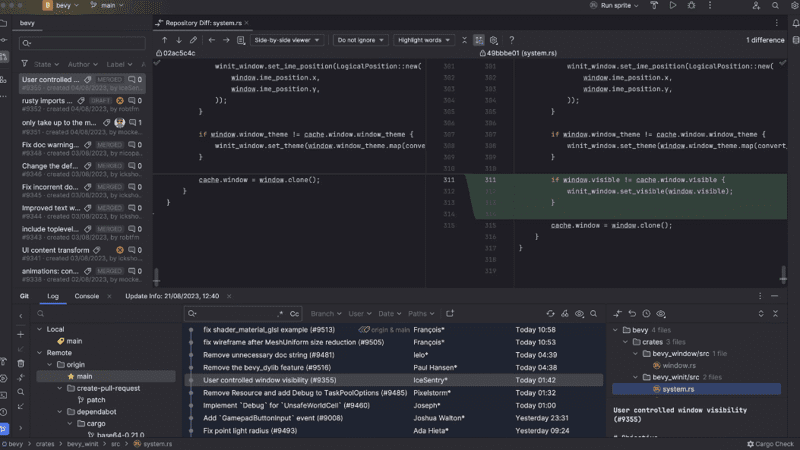
Du kan også dele din projektkonfiguration for at hjælpe andre med at konfigurere deres projektmiljø, før de begynder at samarbejde.
#6. Projekt- og afhængighedsledelse
RustRover gør det nemt at administrere projekter og deres tilhørende afhængigheder. Det understøtter fuldt ud Cargo, Cargo.toml og bygger scripts.
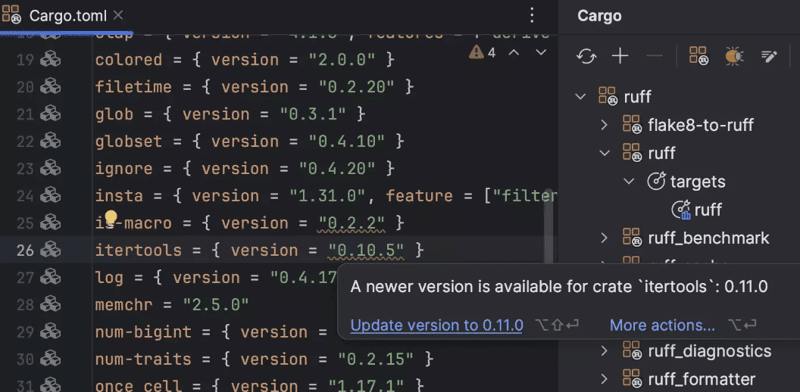
Du kan også opdatere versioner direkte fra IDE og have nem adgang til eksterne værktøjer til bedre projektstyring. Det håndterer også afhængigheder med nem adgang til dokumentation.
#7. Websupport
Med RustRover kan du oprette webapplikationer med Rust. Du får adgang til HTTP Client, Docker, database og andre frontend-teknologier her. Dette gør det nemt for dig at opsætte dit webprojekt.
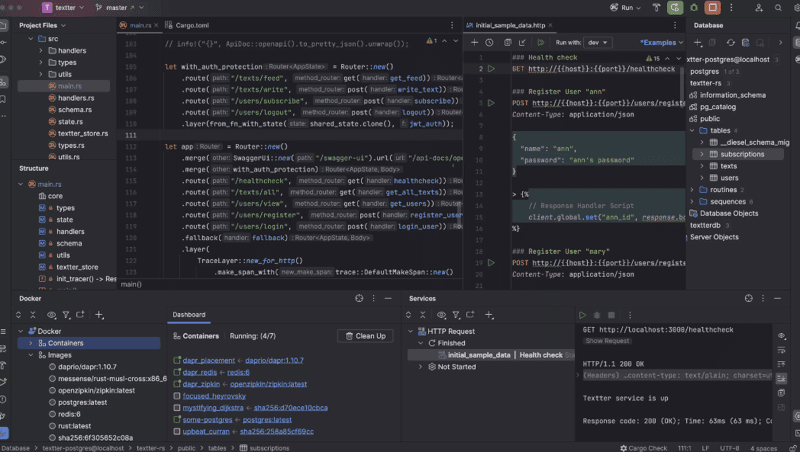
HTTP-klienten lader dig sende HTTP-anmodninger og analysere svaret. På den anden side giver Docker dig mulighed for nemt at administrere dine projekter og deres komponenter.
#8. Test og fejlretning
RustRover kræver ikke, at du forlader sit miljø, da det tilbyder komplette test- og fejlfindingsmuligheder. Her kan du nemt lave testkørsler. Det giver dig også mulighed for at lave profileringsbenchmarking, mens du målretter mod forskellige platforme.
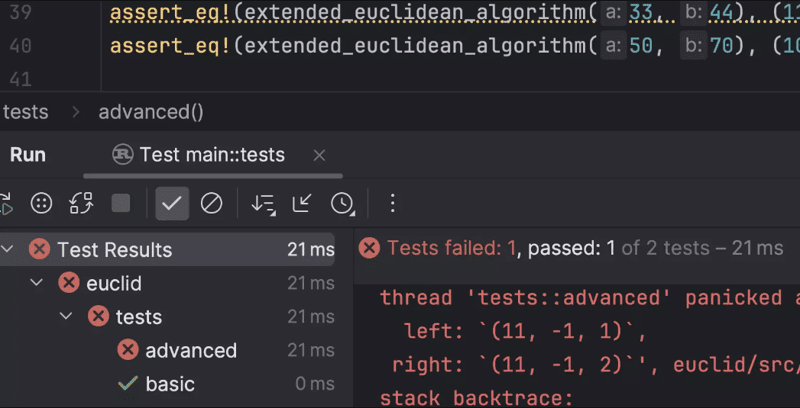
For at lette testningen kan du også køre konfigurationer med fuld CLI-appudviklingssupport.
Konklusion — Er RustRover en ideel rust-IDE?
RustRover er en fremragende Rust IDE. Dens offentlige forhåndsvisning giver dig en god idé om, hvad den tilbyder. Så det er det rigtige tidspunkt at teste RustRover, før den bliver kommerciel (den foreløbige dato er september 2024). Herefter vil RustRover følge en abonnementsmodel, ligesom andre JetBrains produkter.
Du kan dog fortsætte med at bruge deres open source-plugin, der tilbyder Rust-understøttelse. Det bliver nu forældet, men de sigter mod at fokusere mere på den kommercielle RustRover-udgivelse.
Tjek derefter de bedste Rust-server-hostingudbydere.

